แก้ไข SMART Failure Predicted บนข้อความแสดงข้อผิดพลาดของฮาร์ดดิสก์เมื่อบูต
หากเมื่อคุณเริ่มต้นพีซีที่ใช้ Windows 11/10 และแสดงข้อความแสดงข้อผิดพลาดSMART Failure Predicted on Hard Disk 0, 2 เป็นต้น ข้อความและคอมพิวเตอร์ไม่สามารถบู๊ตได้ แสดงว่าโพสต์นี้มีไว้เพื่อช่วยคุณ
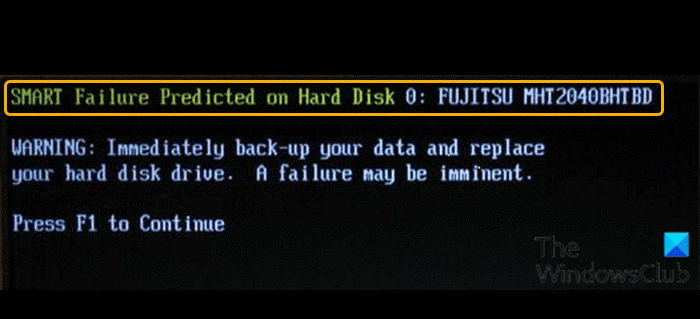
เมื่อคุณพบปัญหานี้ คุณจะได้รับข้อความแสดงข้อผิดพลาดแบบเต็มที่คล้ายคลึงกันดังต่อไปนี้
SMART Failure Predicted on Hard Disk 0: FUJITSU MHT2040BHTBD
WARNING: Immediately back-up your data and replace your hard disk drive. A failure may be imminent.
Press FI to Continue
ข้อผิดพลาดนี้บ่งชี้ว่าฮาร์ดดิสก์ที่มีอยู่ในคอมพิวเตอร์ส่วนบุคคลของคุณจะหยุดทำงานอย่างถูกต้อง อาจใช้เวลาหลายวันติดต่อกันหรืออาจถึงหนึ่งเดือน แต่ก็จะเกิดขึ้น
คุณอาจพบข้อผิดพลาดนี้เนื่องจากสาเหตุต่อไปนี้อย่างน้อยหนึ่งข้อ:
- ร้อนเกินไป
- ช็อค
- ภาคที่ไม่ดี
- ไดรฟ์ไม่ถูกจัดเรียงข้อมูล
- การปิดระบบที่ไม่เหมาะสม
- ไวรัสโจมตี
- BIOS ที่กำหนดค่าไม่ถูกต้องหรือล้าสมัย
- ความเสียหายทางกายภาพต่อฮาร์ดไดรฟ์
- ความล้มเหลวของการตรวจสอบฮาร์ดดิสก์ SMART
- Broken SATA/IDEบนเมนบอร์ด
SMARTเป็นเครื่องมือวินิจฉัยตนเองที่ฝังอยู่ในฮาร์ดไดรฟ์ ( HDD ) หรือโซลิดสเตตไดรฟ์ ( SSD ) มีจุดประสงค์เพื่อตรวจสอบสภาพของไดรฟ์อย่างต่อเนื่อง รวมถึงอัตราข้อผิดพลาดและประสิทธิภาพในขณะที่รายงานผลไปยังระบบคอมพิวเตอร์ โดยใช้การวิเคราะห์ความล้มเหลว(predictive failure analysis) ในการคาดการณ์ โดย พื้นฐานแล้วจะรายงานหากความล้มเหลวในฮาร์ดดิสก์กำลังจะเกิดขึ้นเมื่อเทียบกับความล้มเหลวจริง
SMART Failureคาดการณ์บนฮาร์ดดิสก์(Hard Disk)
หากคุณประสบปัญหานี้ คุณสามารถลองใช้วิธีแก้ปัญหาที่เราแนะนำตามลำดับที่แสดงด้านล่างเพื่อแก้ไขปัญหา
- ตรวจสอบสถานะไดรฟ์
- เรียกใช้ CHKDSK
- ไดรฟ์จัดเรียงข้อมูล
มาดูคำอธิบายของกระบวนการที่เกี่ยวข้องกับโซลูชันแต่ละรายการกัน
เนื่องจากคุณไม่สามารถบู๊ตWindows 10ได้ตามปกติ คุณอาจต้องลองบู๊ตในเซฟโหมด(boot in Safe Mode) หรือเข้าสู่ หน้าจอ ตัวเลือกการเริ่มต้นขั้นสูง(Advanced Startup options)เพื่อดำเนินการแก้ไข คุณจะต้องใช้ พรอม ต์คำสั่ง (Command Prompt)ด้วยเหตุผลแปลก ๆ บางประการ หากคุณสามารถบู๊ตในเซฟโหมด(Safe Mode)ได้ แต่ไม่สามารถเข้าถึง หน้าจอ Advanced Startup Optionsเมื่ออยู่ในเซฟโหมด(Safe Mode)คุณสามารถใช้Command Promptเพื่อ บู๊ต Windows 10 ได้โดยตรงที่ หน้าจอ Advanced Startup Settings
1] ตรวจสอบสถานะไดรฟ์
สิ่งแรกที่คุณควรลองเมื่อคุณได้รับข้อความSMART Failure Predicted on Hard Diskบนพีซี Windows 11/10 ของคุณคือการตรวจสอบสถานะความสมบูรณ์ของไดรฟ์(check the drive Health status) - ขึ้นอยู่กับผลลัพธ์ คุณอาจไม่มีทางเลือกอื่นนอกจากสำรองข้อมูลของคุณ(back up your data)และเปลี่ยน ไดรฟ์ – หลังจากนั้น คุณสามารถติดตั้ง Windows 10 ใหม่(reinstall Windows 10)และกู้คืนไฟล์/ข้อมูลที่สำรองไว้
2] เรียกใช้ CHKDSK
หากผลลัพธ์ของสถานะไดรฟ์เป็นปกติ คุณสามารถดำเนินการแก้ไขปัญหานี้ได้ ซึ่งก็คือการเรียกใช้ CHKDSKเพื่อแก้ไขเซกเตอร์เสีย และดูว่าปัญหาได้รับการแก้ไขหรือไม่
3] ไดรฟ์จัดเรียงข้อมูล
วิธีแก้ปัญหานี้ต้องการให้คุณจัดเรียงข้อมูลในไดรฟ์(defragment the drive)และดูว่าจะช่วยแก้ปัญหาได้หรือไม่
หากคุณยังคงเห็นข้อความนี้ อาจเป็นความคิดที่ดีที่จะตรวจสอบว่าคุณจำเป็นต้องเปลี่ยนฮาร์ดดิสก์ของคุณหรือไม่ คุณควรสำรองข้อมูลของคุณทันทีและเปลี่ยนฮาร์ดดิสก์ไดรฟ์ เนื่องจากฮาร์ดดิสก์อาจเสียหายได้
โพสต์ที่เกี่ยวข้อง(Related post) : 1720 SMART Hard Drive ตรวจพบความล้มเหลวที่ใกล้จะเกิดขึ้น(1720 SMART Hard Drive detects imminent failure.)
Related posts
วิธีการตรวจสอบไดรฟ์ SMART Failure Predict Status ของ Windows 10
Monitor คุณสมบัติของฮาร์ดไดรฟ์ SMART กับ PassMark DiskCheckup
1720 SMART Hard Drive ตรวจจับความล้มเหลวที่ใกล้เข้ามา
Checkdrive disk error การตรวจสอบซอฟต์แวร์ - ข้อผิดพลาด Fix Hard Disk แบบเรียลไทม์
Hard Drive Failure, Recovery, Repair, Causes, Prevention, Prevention, Maintenance
วิธีการแปลง MBR เป็น GPT โดยไม่ต้อง Data Loss ใน Windows 11/10
Fix Smart Check ผ่าน Short DST ข้อผิดพลาดล้มเหลวใน HP computer
วิธีการสลับฮาร์ดดิสก์ไดรฟ์ใน Windows 10 กับ Hot Swap
ซอฟต์แวร์ฟรีสำหรับ Monitor & Check Hard Disk Health สำหรับความล้มเหลวที่อาจเกิดขึ้น
วิธีการกำจัดคอมพิวเตอร์เก่าอย่างปลอดภัยและปลอดภัย
Macrorit Disk Scanner: สแกน Hard Disk สำหรับ Bad Sectors & Errors
Hybrid Drive vs SSD vs HDD: ไหนดีที่สุด?
วิธีการซ่อมแซมหรือ Fix Corrupted Hard Drive Using CMD?
วิธีการแปลง Basic Disk เป็น Dynamic Disk ใน Windows 10
วิธีตรวจสอบว่า Disk ใช้ GPT or MBR Partition ใน Windows 10
File record segment ไม่สามารถอ่านได้ Disk error ใน Windows 10
Fix Unallocated Hard Drive โดยไม่สูญเสีย Data ใน Windows 10
Add Disk Cleanup เพื่อคลิกขวา Context Menu ของ Hard Drives
12 Apps เพื่อ Protect External Hard Disk ไดรฟ์ด้วย Password
Xinorbis เป็นฟรี Hard Disk, Folder and Storage Analyzer สำหรับ Windows 10
